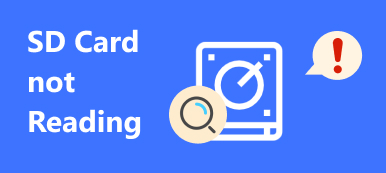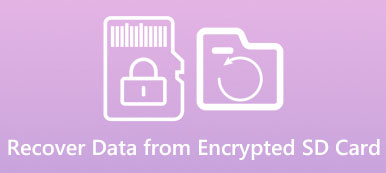Wiele osób nie może żyć bez smartfonów. Problem polega na tym, że smartfon ma ograniczoną pamięć wewnętrzną. Dlatego tak wiele osób korzysta z karty SD na swoich telefonach i instaluj aplikacje na karcie SD. Podobnie jak w przypadku innych urządzeń, karty SD są łatwo uszkodzone z powodu różnych czynników. Na szczęście istnieje kilka sposobów na odzyskanie danych z uszkodzonej karty SD. W tym samouczku pokażemy, jak to zrobić w szczegółach.
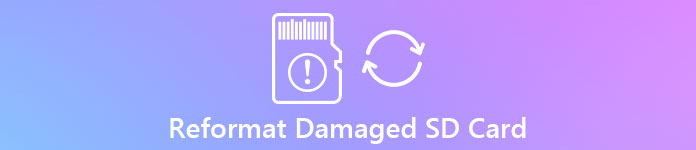
- Część 1: Sytuacje, w których karta SD jest uszkodzona
- Część 2: Podstawowe metody naprawy uszkodzonej karty SD
- Część 3: Użyj polecenia chkdsk do naprawy / naprawy uszkodzonej karty SD
- Część 4: Ponownie sformatuj kartę SD, aby naprawić uszkodzoną kartę SD
- Część 5: Jak odzyskać dane z uszkodzonej karty SD
Część 1: Sytuacje, w których karta SD jest uszkodzona
Gdy rozmawiamy o sprawiedliwym dostępie do uszkodzona karta SDistnieje kilka typowych objawów, takich jak:
1. Twoje pliki, takie jak zdjęcia i filmy, są otwierane niepoprawnie lub fragmentarycznie.
2. Twój komputer i smartfon nie mogą w ogóle wykryć, odczytać ani uzyskać dostępu do karty SD.
3. Gdy chcesz otworzyć pliki na karcie SD, odmawia się jej lub wyskakuje Karta SD jest uszkodzona.
4. Po włożeniu karty SD do komputera lub smartfona nie pojawia się żaden plik.
5. Podczas zapisywania nowych plików lub usuwania plików na karcie SD nie odpowiada.
Jeśli wystąpi jakakolwiek sytuacja powyżej, oznacza to, że karta SD jest uszkodzona.
Część 2: Podstawowe metody naprawy uszkodzonej karty SD
Uszkodzona karta SD nie może być dostępna, czytać ani edytować, ale możesz zastosować podstawowe metody, aby rozwiązać ten problem w prosty sposób.
Metoda 1: Napraw uszkodzoną kartę SD, sprawdzając błędy w systemie Windows
Jeśli masz komputer z systemem Windows, wbudowana funkcja sprawdzania błędów dysku może napraw uszkodzoną kartę SD , jak również.
Krok 1. Włóż kartę SD do komputera, a następnie przejdź do „Mój komputer”, kliknij prawym przyciskiem myszy kartę SD w Eksploratorze i wybierz „Właściwości”.
Krok 2. Przejdź do zakładki „Narzędzia” w oknie Właściwości i kliknij przycisk „Sprawdź” w sekcji „Sprawdzanie błędów”.
Krok 3. Zaczekaj, aż proces się zakończy, uszkodzoną kartę SD należy naprawić.
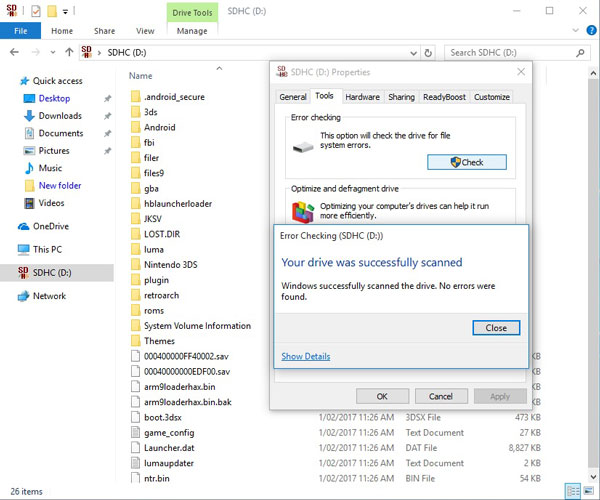
Metoda 2: Napraw uszkodzoną kartę SD na komputerze Mac
Krok 1. Włóż uszkodzoną kartę SD do gniazda, otwórz terminal i wpisz „cd / Volumes”. Następnie wpisz „ls” i naciśnij „Return”, aby wyświetlić wszystkie dyski na komputerze Mac.
Krok 2. Wpisz „diskutil verifyVolume [litera dysku karty SD]”, aby rozpocząć weryfikację karty SD. Jeśli zobaczysz komunikat informujący, że wystąpił błąd i należy go naprawić, przejdź do następnego kroku.
Krok 3. Następnie wprowadź „diskutil repairvolume / Volumes / [litera dysku karty SD]” i kliknij „Return”, aby rozpocząć naprawę uszkodzenia karty SD.
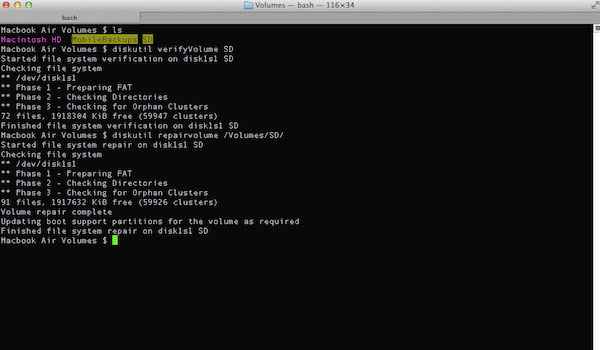
Część 3: Użyj polecenia chkdsk, aby naprawić / naprawić uszkodzoną kartę SD
Chkdsk to wbudowana funkcja odzyskiwania dysku systemu Windows. Gdy napotkasz uszkodzenie karty SD, wykonaj poniższe czynności, aby to naprawić.
Krok 1. Włóż kartę SD do komputera. Przejdź do „Mój komputer” na pulpicie i upewnij się, że w sekcji „Urządzenia przenośne” znajduje się litera dysku karty SD.
Krok 2. Naciśnij klawisze Win + R, możesz wprowadzić cmd i cilck „Enter”, aby otworzyć okno poleceń.
Krok 3. Wpisz chkdsk [litera dysku karty pamięci] / f, a następnie naciśnij klawisz „Enter”, aby naprawić uszkodzenie karty SD.

Część 4: Ponownie sformatuj kartę SD, aby naprawić uszkodzoną kartę SD
Jeśli chcesz ciągle korzystać z uszkodzonej karty SD, sformatuj kartę SD jest prostą opcją. Może usunąć wszystkie błędy oprogramowania i odbudować system plików na karcie SD.
Przede wszystkim włóż kartę SD do urządzenia, które nadal może ją wykryć, np. Komputer z systemem Windows, komputer Mac lub telefon z systemem Android.
Następnie musisz wykonać reformat SD z odpowiednim przewodnikiem:
1. Na telefonie z Androidem otwórz aplikację „Ustawienia”, przejdź do „Pamięć” i dotknij „Formatuj kartę SD” pod obszarem karty SD.
2. Na komputerze z systemem Windows uruchom Mój komputer, znajdź sekcję „Urządzenia przenośne”, kliknij prawym przyciskiem myszy kartę SD i wybierz „Formatuj”, naciśnij przycisk „Start” w wyskakującym oknie dialogowym.
3. W systemie Mac wybierz kartę SD w obszarze „Zewnętrzne” w aplikacji Narzędzie dyskowe, kliknij „Wymaż” na górnej wstążce, aby aktywować okno formatowania, a następnie kliknij przycisk „Wymaż”.
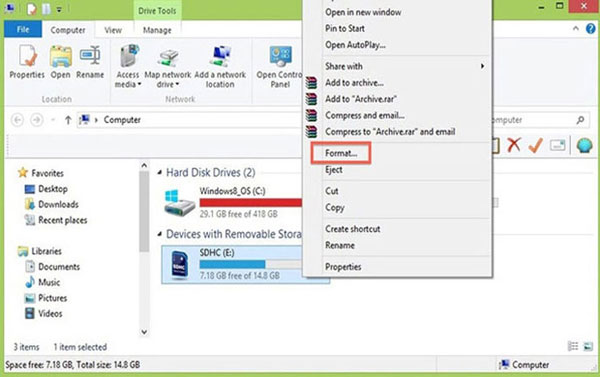
Część 5: Jak odzyskać dane z uszkodzonej karty SD
Formatowanie karty SD spowoduje wyczyszczenie wszystkich danych. Potrzebujesz więc profesjonalnego narzędzia do odzyskiwania danych z uszkodzonej karty SD, na przykład Apeaksoft Data Recovery. Jego główne cechy to:
1. Odzyskaj swoje pliki jednym kliknięciem, gdy karta SD jest uszkodzona.
2. Prace nad różnymi czynnikami spowodowały uszkodzenie karty SD, takie jak nieprawidłowe operacje, atak wirusa, uszkodzenie systemu itp.
3. Obsługa wielu typów i formatów danych, w tym wszystkich formatów obrazu, wideo, audio, dokumentów, archiwów i wiadomości e-mail.
4. Odzyskaj pliki na uszkodzonej karcie SD w oryginalnym formacie i jakości.
5. Wyświetl podgląd wszystkich plików i zdecyduj się odzyskać wszystkie z nich lub określone elementy.
6. To narzędzie do odzyskiwania kart SD jest lekkie i może odzyskać pliki szybko i bezpiecznie bez wycieku prywatności.
7. Co więcej, Data Recovery jest kompatybilny z 10 / 8.1 / 8 / 7 / Vista / XP.
W skrócie, jest to najlepsza opcja do odzyskania danych z uszkodzonej karty SD.
Lubisz też czytać: Oprogramowanie do odzyskiwania kart SD
Jak odzyskać uszkodzoną kartę SD
Krok 1. Uruchom Odzyskiwanie danych po zainstalowaniu go na komputerze i upewnij się, że włożyłeś kartę SD do komputera. Interfejs główny zawiera dwie sekcje, typy danych i lokalizacje. Przejdź do obszaru typu danych, wybierz typy plików, zaznaczając odpowiednie pola wyboru, takie jak obraz, wideo, audio itp. Następnie przejdź do obszaru lokalizacji i wybierz kartę SD w sekcji „Urządzenia wymienne”. Odzyskiwanie danych będzie działać po naciśnięciu przycisku „Skanuj”.

Krok 2. Po szybkim skanowaniu zostaniesz przeniesiony do okna szczegółów. Przejdź do każdego folderu i wyświetl ich podgląd. Ponadto funkcja „Filtr” w górnej części okna może szybko zlokalizować żądane pliki. Jeśli nie możesz znaleźć żądanych plików, kliknij przycisk „Głębokie skanowanie”, aby dokładnie przeskanować kartę SD.

Krok 3. Na koniec wybierz wszystkie pliki, które chcesz odzyskać z uszkodzonej karty SD i kliknij przycisk „Odzyskaj”, aby rozpocząć rozpakowywanie danych na komputer. Po zakończeniu możesz normalnie przeglądać, kopiować i wklejać lub edytować pliki.

Wnioski:
Według naszych badań, coraz więcej osób szuka sposobu na odzyskanie danych z uszkodzonej karty SD na forach i mediach społecznościowych. Pragniemy, aby nasze przewodniki i sugestie powyżej pomogły w naprawieniu uszkodzonej karty SD i odzyskaniu danych na jej temat.